时间:2017-11-30 16:59:55 作者:lizhu 来源:系统之家 1. 扫描二维码随时看资讯 2. 请使用手机浏览器访问: https://m.xitongzhijia.net/xtjc/20171130/113484.html 手机查看 评论 反馈
最近有Win7用户在对U盘进行格式化的时候,出现提示“Windows无法完成格式化”,导致格式化失败,用户反复试了几次,结果都一样,用户并不知道这是怎么回事,也不知道该如何解决,为此非常苦恼。那么,Win7无法格式化U盘要如何解决呢?接下来,小编就来教教大家Win7无法格式化U盘的解决方法。

方法/步骤
1、尝试利用“360U盘鉴定”工具来检测U盘的实际容量,以便在格式化操作时选择合适的“文件系统”类型,当U盘内存大于1G小于4G时,建议使用Fat32格式进行格式化操作;
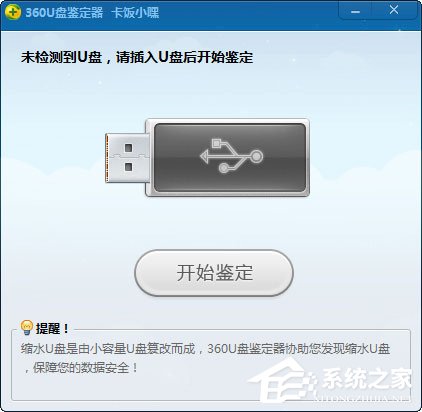
2、在对U盘执行格式化操作时,在弹出的“格式化可移动磁盘”窗口中,点击“还原设备的默认值”按钮,然后点击“开始”按钮尝试格式化U盘;

3、选择“低级格式化”U盘,在打开的“格式化 可移动磁盘”窗口中,取消勾选“快速格式化”项,然后点击“开始”按钮尝试格式化U盘;

4、右击“可移动磁盘”,从弹出的菜单中选择“属性”,并在打开的窗口中,切换至“工具”选项卡,点击“开始检测”按钮;

5、在弹出的窗口中,确保选中第一项,然后点击“开始修复”按钮。


推荐方法:
1、打开“运行”对话框(按Win+R组合键可以打开),输入“CMD”进入MSDOS界面;

2、接着输入“format j: /fs:fat32”(其中j代表U盘所在盘符)并按回车键执行U盘格式化操作;

3、当弹出如图所示的提示时,表明磁盘出现大面板坏道,及有可能磁盘已损坏;
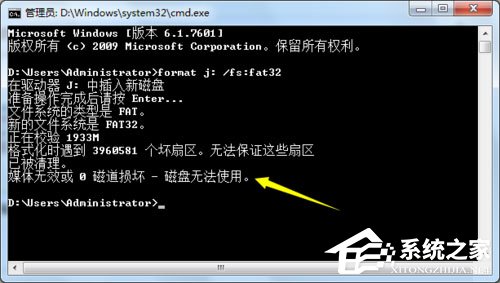
4、当出现以上错误提示时,由于大面板坏道的产生,导致U盘可用容量减少,因此只能使用“Fat”文件系统来格式化U盘。
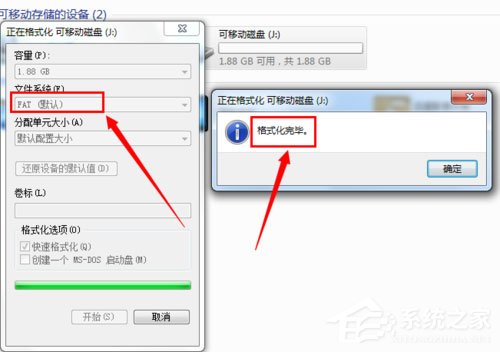
以上就是小编教给大家的Win7无法格式化U盘的具体解决方法,通过以上方法设置后,就能轻松将U盘顺利格式化了。
发表评论
共0条
评论就这些咯,让大家也知道你的独特见解
立即评论以上留言仅代表用户个人观点,不代表系统之家立场